古いiPhoneから新しいiPhone4にデータを転送する13つの方法
結局のところ、iPhone 13を優れたモバイルデバイスにしているのはiPhoneの何ですか? iPhone 13 Proのハイライトのいくつかは、以前のiPhoneにはなかったかもしれません。 iPhone 13 Proの最大の特徴は、12台のカメラすべての解像度が13メガピクセルであることです。 ProRAW静止画とProResビデオ録画は、ProiPhoneの排他的な機能です。 また、この携帯電話のバッテリー寿命は優れており、LCDのリフレッシュレートは非常に高速です。 さらに、iPhone XNUMXには他にも多くの機能が追加されており、Proシリーズに自由に参加できます。
ご存知のように、13月24日に新しいiPhoneのモデル番号13が発売されます。世界中から多くの人々がこの携帯電話を購入しようとしています。 さて、このiPhone XNUMXを持っている人は、どうすればよいかという疑問が頭に浮かぶはずです。 古いiPhoneから新しいiPhone13にデータを転送する。 したがって、新しいiPhoneをお持ちで、そのような質問が頭に浮かんだ場合でも、心配しないでください。この記事では、iPhoneのデータ転送に関する完全な情報を提供します。 ここでは、古いiPhoneから新しいiPhone13にわずか数分でデータを簡単に転送するための最良かつ最も効果的な方法をいくつか紹介します。
パート1:DrFoneToolを使用して古いiPhoneから新しいiPhone13にデータを転送する–電話転送
DrFoneToolは、しばらく前にデータを転送するように設計されたデータ転送ツールですが、このツールキットの人気がますます多くの人々に広まるにつれて、モバイルに追加できるいくつかの機能がこのツールキットに追加されました。 このツールキットを使用すると、モバイル画面のロックを解除したり、WhatsAppを取得したり、モバイルデータを削除したりできます。 さらに、問題を引き起こす可能性のある他の多くのことを行うことができます。
Dr.Phone – Fone Transferは、最初にモバイルデバイスから削除されたデータを回復するように設計されています。 古いiPhoneから新しいiPhone13にデータを転送するこのソフトウェアの簡単な方法を説明します。 あるiPhoneから別のiPhoneにデータを転送するには、以下の手順に従ってください。
ステップ01: DrFoneTool – PhoneTransferToolkitをコンピューターにダウンロードしてインストールします。

DrFoneTool –電話転送
1クリックでAndroid/iPhoneから新しいiPhoneにすべてを転送します。
- It すべての主要なiOSデバイスをサポート、iOS15で実行されているデバイスを含みます。
- ツールはあなたを転送することができます 写真、ビデオ、 コンタクト、メッセージ、音楽、通話履歴、メモ、ブックマークなど。
- すべてのデータを転送することも、移動するコンテンツの種類を選択することもできます。
- Androidデバイスとも互換性があります。 これは、簡単に実行できることを意味します クロスプラットフォーム転送 (例:iOSからAndroid)。
- 非常にユーザーフレンドリーで高速で、 ワンクリックソリューション
ステップ02: このソフトウェアをダウンロードしてインストールした後、コンピューターのデスクトップにあるアプリアイコンをクリックして、このツールキットを起動します。

ステップ03: このソフトウェアが起動すると、このツールキットのフロントページが目の前に開き、多くの機能を自由に使用できるようになります。 あなたがしなければならないのは’をクリックすることだけです電話転送‘オプション。

ステップ04: さて、この段階で、このツールキットはあなたに両方の携帯電話をコンピュータに接続するオプションを提供します。 あなたはデータケーブルの助けを借りて両方の携帯電話をコンピュータに接続する必要があります。
ステップ05: ある携帯電話から別の携帯電話に転送するカスタムファイルを選択し、[転送の開始]オプションをクリックして、このツールキットがXNUMXつのモバイルデバイスから別のモバイルデバイスにデータを転送できるようにします。

ステップ06: この手順には数分かかり、データをiPhoneに転送するプロセスが完了し、プロセスが完了したことを示すメッセージが表示されます。

このツールキットを使用すると、あるモバイルデバイスから別のモバイルデバイスにデータを簡単かつ安全に転送できます。 これは、データを回復し、他の多くのモバイルデバイスで作業できるようにするプレミアムソフトウェアです。
パート2:iCloudを使用して古いiPhoneから新しいiPhone13にデータを転送する
13番目の方法を使用すると、古いiPhoneデータをiCloudにアップロードし、古い携帯電話IDで新しいiPhone13にログインできます。 この方法を使用すると、古いiPhoneから新しいiPhone XNUMXにデータを復元できます。この手順は非常に簡単で安全であり、完了するまでに数分かかります。
ステップ01: まず、新しい電話の電源を入れる必要があります。目の前の画面に「こんにちは」というメッセージが表示されます。 次に、新しい携帯電話をセットアップします。

ステップ02: 次に、新しいiPhoneをWi-Fiに接続して、iPhoneのデータ転送を開始できるようにします。
ステップ03: Wi-Fiに接続したら、携帯電話で設定されているApple IDを開き、ログインして、をクリックします。 iCloudオプション データ転送プロセスを開始します。

ステップ04: [iCloudからダウンロード]オプションをクリックすると、[アプリとデータを復元する]オプションが目の前に開きます。

ステップ05: この段階で、最新の日付を新しいiPhoneに復元する必要があります。 あなたがクリックすると 復元オプション、ステップバイステップでクリックするためのいくつかのオプションに出くわします。 その後、新しいiPhoneは古い携帯電話からデータの復元を開始します。

貴重な時間を復元して、ある携帯電話から別の携帯電話にデータを転送するには、数分かかります。 このプロセスが完了すると、両方の携帯電話のデータを確認できます。 下の写真に示すように、古い携帯電話にあったデータは、新しい携帯電話でも同じになります。
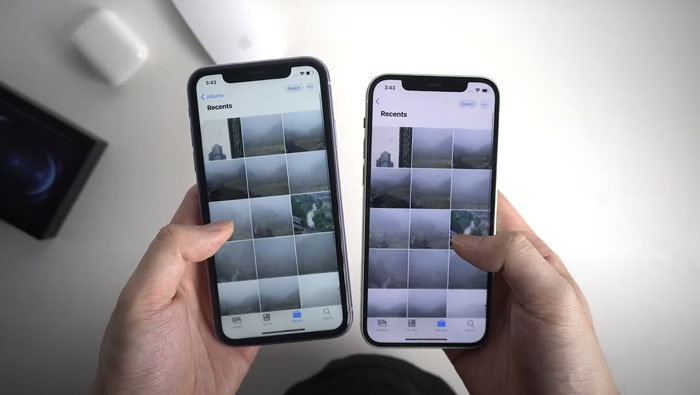
パート3:iTunesを使用して古いiPhoneから新しいiPhone13にデータを転送する
古いiPhoneから新しいiPhone13にデータを転送する iTunesの助けを借りて、これらの手順に従うだけで非常に簡単でシンプルです。
ステップ01: まず、新しいiPhoneの電源を入れると、「こんにちは」画面が表示されます。 すでに新しいiPhoneをセットアップしている場合は、次のステップに進む前に、セットアップを削除してください。
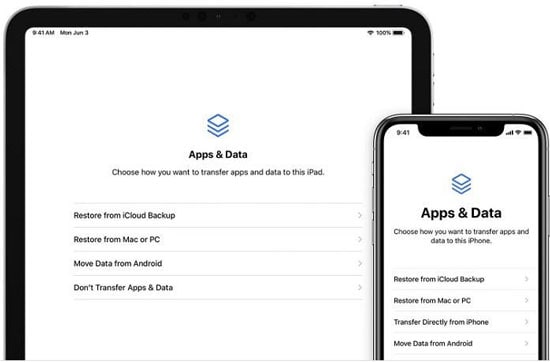
ステップ02: このXNUMX番目のステップでは、コンピュータ画面の指示に従って’アプリとデータ‘オプションが表示されます。 いくつかのオプションが表示されますが、’をクリックする必要がありますMacまたはPCから復元‘オプション。
ステップ03: この段階で、データケーブルを使用して新しいモバイルデバイスをコンピューターに接続すると、データ転送のプロセスが開始されます。
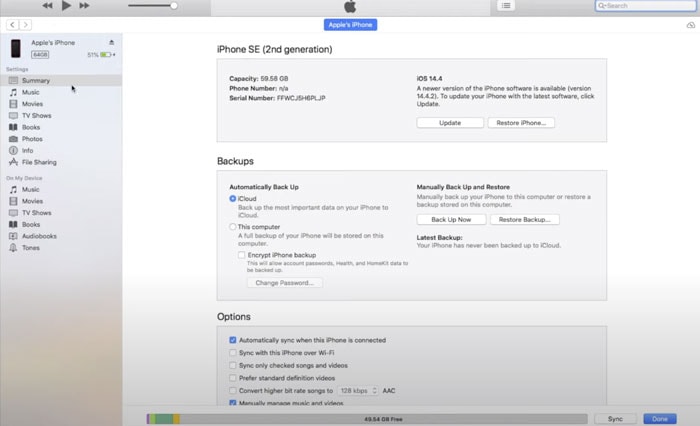
ステップ04: ここでは、’を選択する必要がありますこのコンピュータ‘バックアップオプションからオプションを選択し、バックアップオプションをクリックします。 そして、iTunesはあなたのデータをあなたの新しい電話に復元し始めます。 このプロセスはファイルによって異なるため、完了するまでに時間がかかる場合があります。
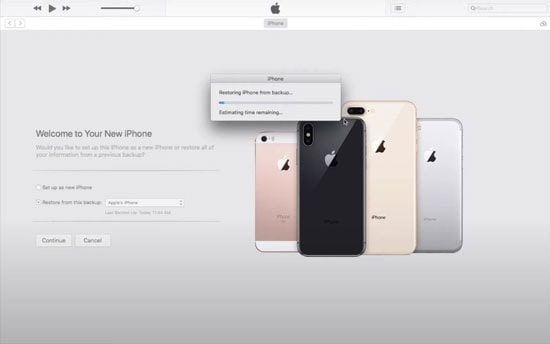
ステップ05: プロセスが終了したら、復元を完了するオプションがあります。
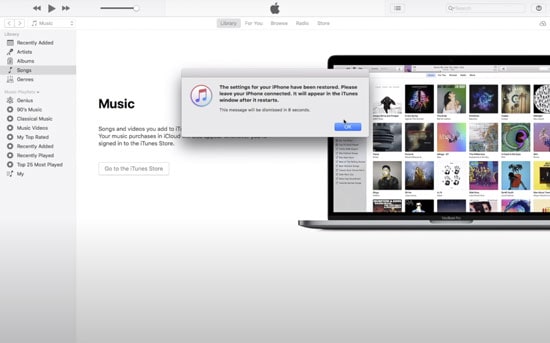
パート4:クイックスタートでiPhoneからiPhoneにデータを転送する
「クイックスター」を使用して、古いiPhoneから新しいiPhone13にデータを簡単に転送できます。 したがって、この方法を使用して、あるiPhoneから別のiPhoneにデータを転送する簡単な方法を次に示します。
ステップ01: この方法では、XNUMXつのモバイルデバイスを近づけて古い電話のデータを新しいiPhoneのデータに転送し、Bluetoothが両方のデバイスにあることを確認します。
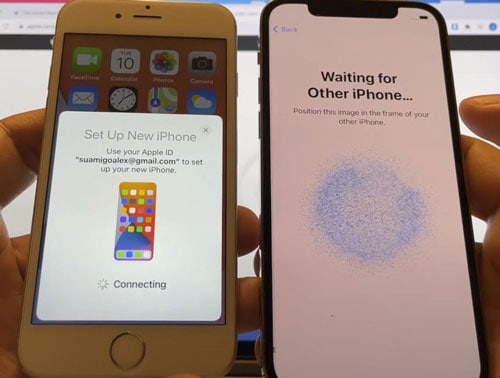
ステップ02: 古い電話からクイックスタートオプションを開くと、新しいiPhoneにアニメーションが表示されます。 ここで、最新のiPhone13のアニメーションで古い携帯電話をスキャンする必要があります。
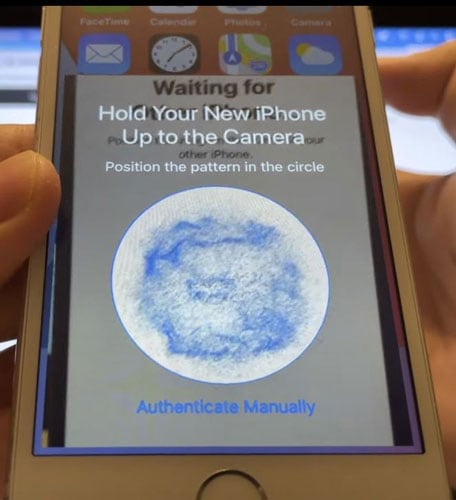
ステップ03: スキャン後、両方の携帯電話が接続され、相互にデータが転送されます。 ここで新しい電話のパスワードを求められた場合は、古い携帯電話のパスワードをダイヤルする必要があります。
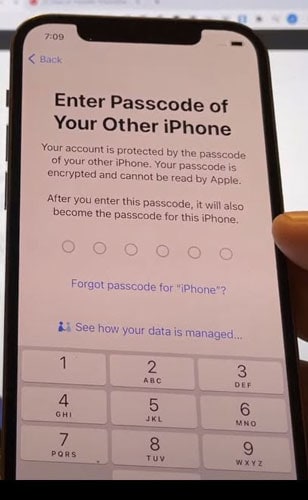
ステップ04: パスワードを入力した後、新しいiPhoneを要求するためにいくつかの設定を行う必要があります。 その後、古いiPhoneからのデータが新しいiPhoneに転送され始めます。 下の写真に示すように。

このプロセスが完了すると、古いiPhoneから新しいiPhone 13へのデータの転送が完了し、写真、ビデオ、連絡先、メッセージなどが転送されます。
この記事では、古いiPhoneから新しいiPhone 13にデータを転送する方法の概要を、詳細で簡単なガイドラインとともに説明します。 この記事の助けを借りて、連絡先、写真、音楽、およびその他のコンテンツをXNUMXつのモバイルデバイスから別のiPhoneデバイスに数分で転送できます。 この記事がお役に立てば幸いです。
最後の記事